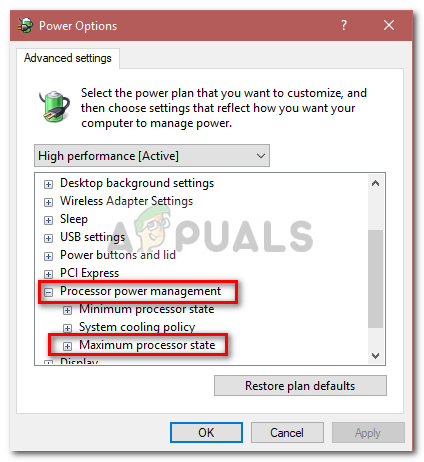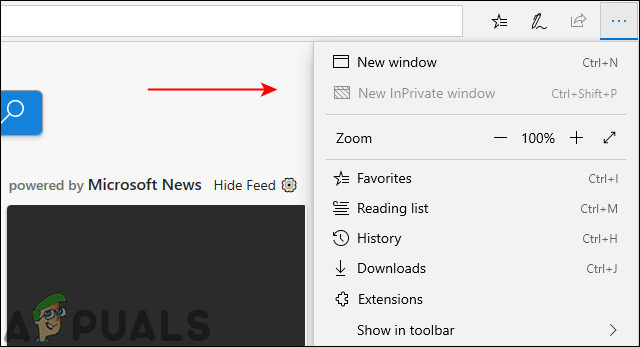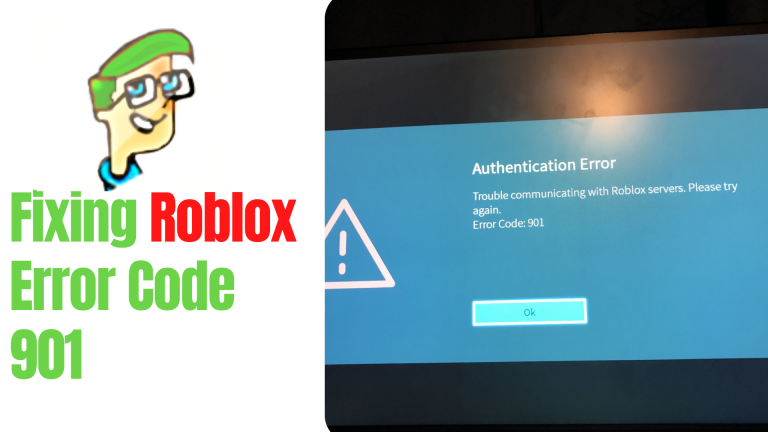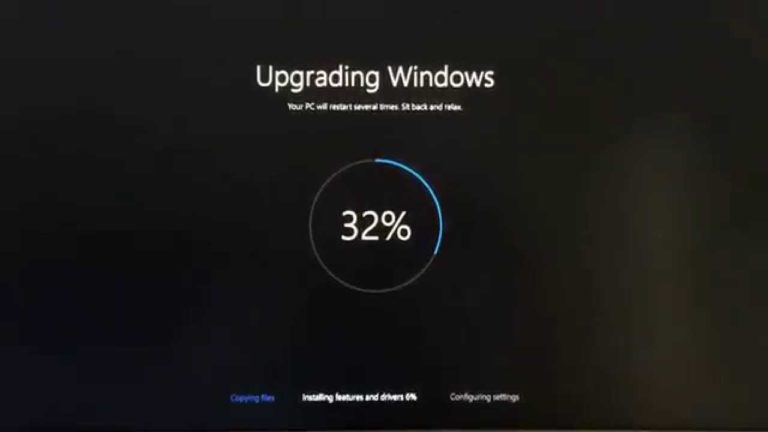So deaktivieren Sie die Beta-Teilnahme bei Steam
Während Sie einen frühen Einblick in die neuen Ergänzungen und Optimierungen des Clients erhalten, können auch Fehlerbehebungen und Abstürze auftreten. Beta-Phase bedeutet, dass sich das Produkt in der Testphase befindet und die Entwickler das Endprodukt noch nicht fertiggestellt haben. Es ist sehr normal, dass es zu Abstürzen und unbekanntem Verhalten kommt. Natürlich wird es in ein oder zwei Tagen behoben, wenn die Entwickler das Problem genau bestimmen.
Die meisten Probleme in Steam können einfach durch Deaktivieren der Beta-Phase gelöst werden. Im Folgenden finden Sie eine detaillierte Methode, wie Sie dies tun können.
Beta deaktivieren
- Starten Sie Ihren Steam-Client. Öffnen Sie dann den Client die Einstellungen durch Auswahl aus dem Dropdown-Menü durch Drücken von Steam oben links auf dem Bildschirm.
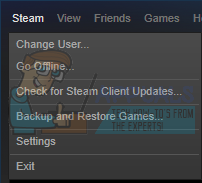
- Navigieren Sie in den Einstellungen zu Registerkarte “Konto” auf der linken Seite des Bildschirms vorhanden.
- Hier sehen Sie eine Unterüberschrift von „Beta-Teilnahme”. Klicken Sie auf die Schaltfläche Veränderung darunter vorhanden.
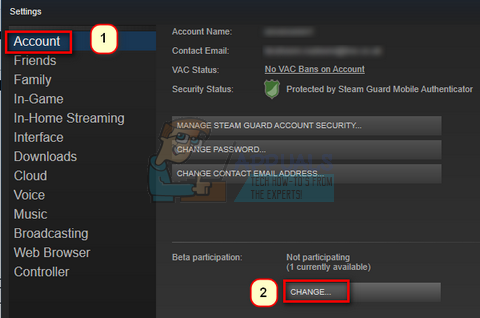
- Nachdem Sie auf Ändern geklickt haben, wird vor Ihnen ein kleines Fenster mit allen Details der Beta-Teilnahme angezeigt. Klicken Sie auf das Dropdown-Feld und wählen Sie die Option „NONE- Deaktivieren Sie alle Beta-Programme”.
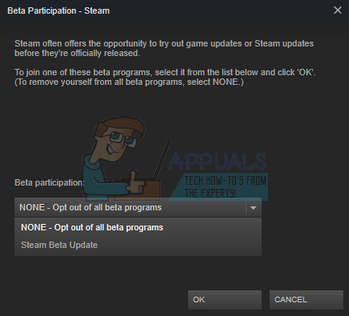
Neustart Ihren Steam-Client und starten Sie Ihren Computer neu, wenn Sie dazu aufgefordert werden. Beachten Sie, dass Sie nach dem Deaktivieren möglicherweise Ihre Kontoanmeldeinformationen eingeben müssen. Folgen Sie diesem Vorgang nicht, wenn Sie keinen Zugriff auf Ihre Kontoinformationen haben.
Nach dem Neustart von Steam werden einige der Dateien heruntergeladen oder der Deinstallationsfortschritt angezeigt. Es wird dann automatisch wieder gestartet und alle Ihre Beta-Teilnahmen werden entfernt.
Hinweis: Diese Beta-Teilnahme ist der Steam-Client. nicht von irgendwelchen Spielen. Sie können sich im Steam Store für die Beta-Versionen jedes Spiels entscheiden.